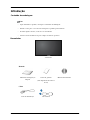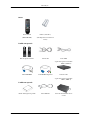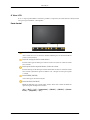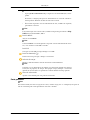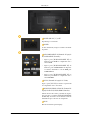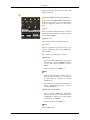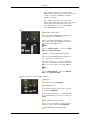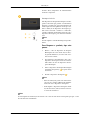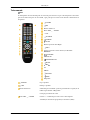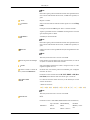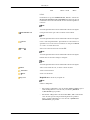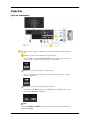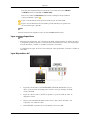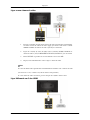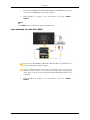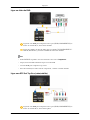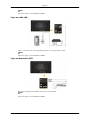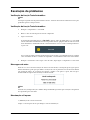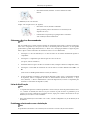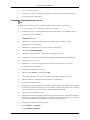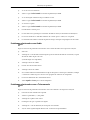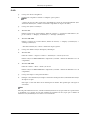ii
LCD DISPLAY
quick start guide
320MX-3, 320MXN-3, 320MP-3, 320MPN-3

Introdução
Conteúdo da embalagem
Nota
•
Após desembalar o produto, verifique os conteúdos da embalagem.
•
Guarde a caixa para o caso de ter de transportar o produto posteriormente.
•
Se faltar algum acessório, contacte o seu revendedor.
•
Contacte um revendedor local para comprar acessórios opcionais.
Desembalar
Visor LCD
Manuais
Manual de Configuração Cartão de garantia Manual do Utilizador
Rápida
(Não disponível em todos os
locais)
Cabos
Cabo de alimentação Cabo D-Sub

Outros
Telecomando Pilhas (AAA X 2)
(BP59-00138B) (Não disponível em todos os
locais)
Vendido em separado
Kit de suporte auxiliar Cabo LAN Cabo USB
(Aplicável apenas ao modelo
MXn-3, MPN-3)
Cabo RGB/BNC Cabo RGB/Component Caixa de rede
(Aplicável apenas ao modelo
MX-3, MPN-3)
Introdução
Vendido em separado
Kit de montagem na parede Cabo RS232C Caixa de sintonizador de tel-
evisão

O Visor LCD
A cor e o aspecto podem diferir consoante o produto e as especificações estão sujeitas a alterações sem
aviso prévio para melhorar o desempenho.
Parte frontal
Botão MENU [MENU]
Abre o menu no ecrã e sai do menu. Utilizar também para sair do menu OSD ou
voltar ao menu anterior.
Botões de navegação (botões acima-abaixo)
Passa de uma opção de menu para outra na vertical ou ajusta os valores do menu
seleccionado.
Botões ajuste (botões esquerda-direita) / botões de volume
Passa de uma opção de menu para outra na horizontal ou ajusta os valores do menu
seleccionado. Quando não aparecer OSD no ecrã, carregue no botão para regular
o volume.
Botão ENTER [ENTER]
Activa uma opção de menu realçada.
Botão SOURCE [SOURCE]
Muda do modo PC para o modo Video (Vídeo). Selecciona a fonte de entrada na
qual está ligado um dispositivo externo.
[PC] → [DVI] → [AV] → [Componente] → [HDMI1] → [HDMI2] → [Mostrar
Porta] → [MagicInfo] → [TV]
Introdução

Nota
• A porta [RGB/COMPONENT IN] é compatível com sinais RGB (PC) e Com-
ponent.
No entanto, a imagem pode aparecer anormalmente se o sinal de entrada ex-
terno ligado for diferente do sinal de vídeo seleccionado.
• É necessário ligar uma caixa de sintonizador de TV (vendida em separado)
para utilizar o televisor.
Nota
É necessário ligar uma caixa de rede (vendida em separado) para utilizar o Mag-
icInfocom um modelo
MX-3, MP-3.
Botão D.MENU
Abre no ecrã D.MENU.
Nota
O botão D.MENU é activado quando se liga uma caixa de sintonizador de televi-
são, caso contrário o botão PIP é activado.
Botão PIP
Carregue no botão PIP para ligar/desligar o ecrã PIP.
Botão de alimentação [ ]
Utilize este botão para ligar e desligar o visor LCD.
Indicador de energia
Mostra o modo PowerSaver através de uma luz verde intermitente.
Nota
Consulte a secção PowerSaver do manual, para obter mais informações relativas
às funções de poupança de energia. Para poupar energia, desligue o visor LCD
quando não for necessário ou quando não o utilizar durante um longo período.
Sensor do telecomando
Aponte o telecomando para este ponto do visor LCD.
Parte posterior
Nota
Para mais informações sobre as ligações de cabos, consulte "Ligações". A configuração da parte de
trás do visor LCD pode variar ligeiramente consoante o modelo.
Introdução

POWER S/W ON [ I ] / OFF
Liga/desliga o visor LCD.
POWER
O cabo de alimentação liga-se ao LCD e à tomada
de parede.
RGB/COMPONENT IN(Terminal de ligação
PC/COMPONENT (Entrada))
• Ligue a porta [RGB/COMPONENT IN] no
monitor à porta RGB no computador com o
cabo D-SUB.
• Ligue a porta [RGB/COMPONENT IN] do
monitor à porta COMPONENT do dispositi-
vo externo, utilizando o cabo de RGB para
COMPONENT.
• Ligue a porta [RGB/COMPONENT IN] no
monitor à porta BNC no computador com o
cabo RGB/BNC.
DVI IN (Terminal de Ligação PC Video)
Ligue a porta [DVI IN] no monitor à porta DVI
no computador com o cabo DVI.
RGB/DVI/DP/HDMI AUDIO IN (Terminal de
Ligação Áudio PC/DVI/DP/HDMI (Entrada))
Utilize um um cabo estéreo (vendido em separa-
do) para ligar o terminal [RGB/DVI/DP/HDMI
AUDIO IN] do monitor ao terminal de saída do
altifalante da placa de som do computador.
DP IN
Recebe um sinal da porta Display.
Introdução

Ligue um cabo DP a [DP IN], no produto, e DP
IN noutro monitor.
AV/COMPONENT AUDIO IN (R-AUDIO-L)
Ligue a porta [AV/COMPONENT AUDIO IN (R-
AUDIO-L)] no monitor à porta de saída de áudio
no PC ou dispositivo externo com um cabo de
áudio.
AV IN
Ligue o terminal [AV IN] do monitor ao terminal
de saída de vídeo do dispositivo externo, utilizan-
do um cabo de VÍDEO.
AUDIO OUT
Ligue um auscultador ou altifalante externo.
DC OUT
Utilize o terminal de ligação [DC OUT] para a
caixa de sintonizador de televisão [SBB_DTC/
ZA] autorizada.
Caso contrário, pode danificar o produto.
HDMI IN 1
• Ligue o terminal [HDMI IN 1] na parte de trás
do visor LCD ao terminal HDMI do disposi-
tivo de saída digital, utilizando um cabo
HDMI.
• Pode ser suportado até HDMI 1,3.
Nota
• Pode ligar um dispositivo externo (leitor de
DVD ou câmara de filmar, etc.) ou uma caixa
de sintonizador de televisão ao terminal
[HDMI IN 1].
• Para utilizar uma caixa de sintonizador de tel-
evisão, certifique-se de que liga a caixa ao
terminal [HDMI IN 1].
HDMI IN 2 (MAGICINFO)
• Ligue o terminal [HDMI IN 2 (MAGICIN-
FO)] na parte de trás do visor LCD ao termi-
nal HDMI do dispositivo de saída digital,
utilizando um cabo HDMI.
• Pode ser suportado até HDMI 1,3.
Nota
Utilizar o MagicInfo
Introdução

• Para utilizar o MagicInfo com um modelo
MXN-3, MPN-3
ligue a saída do MagicInfo na caixa
de rede já incluída a [HDMI IN 2 (MAGI-
CINFO)] no produto.
• Para utilizar o MagicInfo com um modelo
MX-3, MP-3
instale uma caixa de rede especificada
pela Samsung dentro do produto e ligue a saí-
da do MagicInfo na caixa de rede a [HDMI
IN 2 (MAGICINFO)] no produto.
RJ 45 MDC (MDC PORT)
Porta do programa MDC(Multiple Display Con-
trol (Controlo de ecrãs múltiplos))
Ligue o cabo LAN a [RJ45 MDC] no produto e a
LAN no PC. Para utilizar um MDC, é necessário
instalar o programa MDC no PC.
Nota
Vá para Multi-controlo e seleccione RJ45
MDC como Ligação de MDC.
RS232C OUT/IN (Porta de série RS232C)
Porta do programa MDC(Multiple Display Con-
trol (Controlo de ecrãs múltiplos))
Ligue um cabo série (tipo cruzado) a [RS232C]
no produto e a RS232C no PC. Para utilizar um
MDC, é necessário instalar o programa MDC no
PC.
Nota
Vá para Multi-controlo e seleccione RS232C
MDC como Ligação de MDC.
Aplicável apenas ao modelo MXn-3, MPN-3
RGB OUT
Porta de saída de vídeo MagicInfo
MAGICINFO OUT
É o terminal de saída de vídeo, áudio e de sinais
de controlo do MagicInfo.
Pode ser utilizado ligando-o ao terminal [HDMI
IN 2 (MAGICINFO)] com um cabo DP para
HDMI.
LAN (Terminal de Ligação LAN)
Liga-se a um cabo LAN para permitir aceder à
Internet ou a outra rede no modo MagicInfo.
USB (USB Terminal de Ligação USB)
Introdução

Teclado / Rato, Dispositivo de armazenamento
em massa compatível.
Kensington Lock slot
Um dispositivo de bloqueio Kensington é um dis-
positivo anti-roubo que permite aos utilizadores
bloquear o produto para que possam utilizá-lo de
forma segura em locais públicos. Dado que o for-
mato e utilização do dispositivo de bloqueio po-
dem variar consoante o modelo e o fabricante,
consulte o Manual do utilizador fornecido com o
dispositivo de bloqueio, para obter mais informa-
ções.
Nota
Tem de adquirir o cadeado Kensington separada-
mente.
Para bloquear o produto, siga estes
passos:
1. Enrole o cabo do dispositivo de bloqueio
Kensington em torno de um objecto fixo e
de grandes dimensões, tal como uma secre-
tária ou uma cadeira.
2. Faça deslizar a extremidade do cabo com o
dispositivo de bloqueio através da extremi-
dade aberta do cabo do dispositivo de blo-
queio Kensington.
3. Insira o dispositivo de bloqueio Kensington
na ranhura de segurança ( ), na parte de trás
do monitor.
4. Prenda o dispositivo de bloqueio ( ).
Nota
• Estas são instruções gerais. Para obter instru-
ções exactas, consulte o Manual de utilizador
fornecido com o dispositivo de bloqueio.
• Pode adquirir o dispositivo de bloqueio numa
loja de electrónica, uma loja online ou no nos-
so centro de assistência.
Nota
Os interruptores de alimentação do monitor e da caixa de rede têm de estar ligados para que a caixa
de rede funcione normalmente.
Introdução

Telecomando
Nota
O desempenho do telecomando pode ser afectado pelo televisor ou por outro dispositivo electrónico
que estiver funcionar perto do visor LCD, o que pode provocar uma avaria devido a interferência na
frequência.
POWER
OFF
Botões numéricos
Botão DEL / GUIDE
+ VOL -
SOURCE
D.MENU
TOOLS
Botões Up-Down Left-Right
INFO
O botão colorido e o botão de selecção PC/DVI/
HDMI/DP .
TTX/MIX
MTS/DUAL
ENTER/PRE-CH
MUTE
CH/P
TV
MENU
RETURN
EXIT
MagicInfo
POWER Liga o produto.
OFF Desliga o produto.
Botões numéricos Utilizados para introduzir a palavra-passe durante a regulação do
OSD ou para utilizar o MagicInfo.
Carregue para mudar de canal.
Botão DEL / GUIDE O botão "-" é utilizado para seleccionar canais digitais.
Visualização do Guia de programação electrónico (EPG).
Introdução

Nota
Este botão apenas pode ser utilizado no modo TV e quando houver
uma caixa de sintonizador de televisão (vendido em separado) li-
gada.
+ VOL - Regula o volume.
SOURCE Selecciona uma fonte de entrada externa ligada ou o modo Mag-
icInfo.
Carregue no botão SOURCE para alterar o sinal de entrada.
Apenas é permitido alterar a SOURCE em dispositivos externos
que estejam ligados ao LCD.
D.MENU Visualização do menu DTV
Nota
Este botão apenas pode ser utilizado no modo TV e quando houver
uma caixa de sintonizador de televisão (vendido em separado) li-
gada.
TOOLS Utilize para seleccionar rapidamente funções frequentemente uti-
lizadas.
Nota
-Esta função não funciona com este visor LCD.
Botões Up-Down Left-Right Passa de uma opção de menu para outra na horizontal, na vertical
ou ajusta os valores do menu seleccionado.
INFO São apresentadas informações sobre a imagem actual, no canto
superior esquerdo do ecrã.
O botão colorido e o botão de
selecção PC/DVI/HDMI/DP.
No modo TV, estes botões podem ser utilizados para configurar
uma lista de canais.
Pode seleccionar a entrada externa PC, DVI, HDMI ou DP(Mos-
trar Porta) directamente num outro modo que o modo TV.
TTX/MIX Os canais de televisão fornecem serviços de informação escrita
através do teletexto.
- Botões do teletexto
Nota
-Esta função não funciona com este visor LCD.
MTS/DUAL MTS-
Pode seleccionar o modo MTS (Multichannel Television Stereo).
Tipo de áudio Modo MTS/S_ Predefin.
FM Stereo Mono Mono Mudança man-
ual
Estéreo
Mono ↔ Stereo
Introdução

SAP
Mono ↔ SAP
Mono
DUAL-
Pode utilizar as opções STEREO/MONO, DUAL l / DUAL ll e
MONO/NICAM MONO/NICAM STEREO em função do tipo de
transmissão através do botão DUAL do telecomando enquanto vê
televisão.
Nota
Activado quando há uma caixa de sintonizador de televisão ligada.
ENTER/PRE-CH Carregue neste botão para voltar ao último canal exibido.
Nota
Activado quando há uma caixa de sintonizador de televisão ligada.
MUTE
Corta o som temporariamente. Apresentado no canto inferior es-
querdo do ecrã. O som ouve-se novamente se carregar em MUTE
ou - VOL + no modo Sem som.
CH/P Selecciona canais de televisão no modo TV.
Nota
Activado quando há uma caixa de sintonizador de televisão ligada.
TV Permite-lhe ver televisão analógica ou digital.
Nota
Activado quando há uma caixa de sintonizador de televisão ligada.
MENU Abre e sai do menu de ecrã, ou fecha o menu de ajuste.
RETURN Volta ao menu anterior.
EXIT
Sai do ecrã de menus.
MagicInfo MagicInfo Botão de iniciação rápida do.
Nota
Utilizar o MagicInfo
• Para utilizar o MagicInfo com um modelo
MXN-3, MPN-3
ligue a
saída do MagicInfo na caixa de rede já incluída a [HDMI IN
2 (MAGICINFO)] no produto.
• Para utilizar o MagicInfo com um modelo
MX-3, MP-3
instale uma
caixa de rede especificada pela Samsung dentro do produto e
ligue a saída do MagicInfo na caixa de rede a [HDMI IN 2
(MAGICINFO)] no produto.
Introdução

Ligações
Ligar um computador
Há várias formas de ligar o computador ao monitor. Escolha uma das seguintes
opções.
Utilizar o conector D-sub (analógico) na placa gráfica.
• Ligue o D-sub à porta [RGB/COMPONENT IN] de 15-pinos, na parte de trás
do visor LCD, e à porta D-sub de 15 pinos, no computador.
Utilizar o conector DVI (digital) na placa gráfica.
• Ligue o cabo DVI à porta [DVI IN] na parte de trás do visor LCD e à porta
DVI do computador.
Utilizar o conector D-sub (Digital) na placa gráfica.
• Utilizando o cabo HDMI, ligue a porta [HDMI IN 1] / [HDMI IN 2] no visor
LCD à porta HDMI no computador.
Nota
Seleccione HDMI2 ou HDMI1 como fonte de entrada, quando ligar o PC através
de um cabo HDMI.

Para obter uma imagem normal ou som do PC, é necessário seleccionar HDMI2
ou HDMI1 antes de escolher PC em Editar nome.
Para activar o áudio com DVI Device seleccionado, certifique-se de que estabelece
a ligação utilizando o passo ( ).
Ligue o cabo de áudio do LCD à porta de áudio na parte de trás do LCD.
Ligue o cabo de alimentação do visor LCD à porta de alimentação na parte de trás
do visor LCD. Ligue o aparelho.
Nota
Contacte um Centro de assistência técnica local da SAMSUNG Electronics.
Ligar a outros dispositivos
Nota
• Dispositivos de entrada AV, tais como leitores de DVD, videogravadores ou câmaras de vídeo e
o computador podem ser ligados ao visor LCD. Para obter informações sobre como ligar disposi-
tivos de entrada AV, consulte os conteúdos em Ajustar o visor LCD.
• A configuração da parte de trás do visor LCD pode variar ligeiramente consoante o modelo do
visor LCD.
Ligar Dispositivos AV
1. Ligue um cabo de áudio a [AV/COMPONENT AUDIO IN (R-AUDIO-L)] no pro-
duto e à porta de áudio de um dispositivo externo como, por exemplo, um VCR
ou leitor de DVD.
2. Ligue um cabo de vídeo a [AV IN] no produto e à porta de saída de vídeo do
dispositivo externo.
3. Depois, basta introduzir um DVD ou uma cassete e ligar o leitor de DVD, o vid-
eogravador ou a câmara de vídeo.
4. Prima SOURCE no produto ou no telecomando e seleccione "AV".
Ligações

Ligar a uma câmara de vídeo
1. Procure as tomadas de saída AV da câmara de vídeo. Encontram-se normalmente
nos lados ou base da câmara de vídeo. Ligue um cabo de vídeo entre a tomada
VIDEO OUTPUT da câmara de vídeo e [AV IN] no visor LCD.
2. Ligue um conjunto de cabos de áudio entre as tomadas AUDIO OUTPUT na
câmara de vídeo e [AV /COMPONENT AUDIO IN (R-AUDIO-L)] no visor LCD.
3. Prima SOURCE no produto ou no telecomando e seleccione "AV".
4. Depois, basta introduzir uma cassete e ligar a câmara de vídeo.
Nota
Os cabos de áudio/vídeo apresentados são habitualmente incluídos com a câmara de vídeo.
(Se tal não for o caso, consulte a loja de electrónica mais próxima.)
Se a sua câmara de vídeo for estéreo, precisa de ligar um conjunto de dois cabos.
Ligar Utilizando um Cabo HDMI
Ligações

1. Ligue um cabo HDMI a [HDMI IN 2 (MAGICINFO)] ou [HDMI IN 1] no produto
e à porta de saída HDMI de um dispositivo digital.
2. Prima SOURCE no produto ou no telecomando e seleccione "HDMI1 /
HDMI2".
Nota
modo HDMI, apenas é suportado o formato de áudio PCM.
Ligar utilizando um cabo DVI a HDMI
Ligue um cabo DVI-HDMI a [HDMI IN 2 (MAGICINFO)] ou [HDMI IN 1] e à
porta de saída DVI do dispositivo digital.
Ligue as tomadas vermelha e branca de um cabo RCA a estéreo (para PC) aos
terminais de saída de áudio com as mesmas cores do dispositivo de saída digital,
depois ligue a tomada oposta ao terminal [RGB/DVI/DP/HDMI AUDIO IN] ao
visor LCD.
3. Prima SOURCE no produto ou no telecomando e seleccione "HDMI1 /
HDMI2".
Ligações

Ligar um leitor de DVD
Ligue um cabo RGB para Component entre a porta [RGB/COMPONENT IN] no
LCD e as tomadas P
R
, Y, P
B
no leitor de DVD.
Ligue um conjunto de cabos de áudio entre as tomadas [AV/COMPONENT AU-
DIO IN (R-AUDIO-L)] do LCD e AUDIO OUT do leitor de DVD.
Nota
• Prima SOURCE no produto ou no telecomando e seleccione "Componente".
• Depois, basta introduzir um DVD e ligar o leitor de DVD.
•
Um cabo RGB para Component é opcional.
• Para obter informações sobre vídeo de componente, consulte o manual do DVD.
Ligar uma DTV Set Top Box (cabo/satélite)
Ligue um cabo RGB para Component entre a porta [RGB/COMPONENT IN] no
LCD e as tomadas P
R
, Y, P
B
no Set Top Box.
Ligações

Ligue um conjunto de cabos de áudio entre as tomadas [AV/COMPONENT AU-
DIO IN (R-AUDIO-L)] do LCD e AUDIO OUT do Set Top Box.
Nota
• Prima SOURCE no produto ou no telecomando e seleccione "Componente".
• Para obter informações sobre vídeo de componente, consulte o manual de proprietário da Set Top
Box.
Ligar a um sistema de áudio
1. Ligue um conjunto de cabos de áudio entre as tomadas AUX L, R do SISTEMA
DE ÁUDIO e [AUDIO OUT] do visor LCD.
Ligar ao MAGICINFO OUT
Ligue o terminal [MAGICINFO OUT] e o terminal [HDMI IN 2 (MAGICINFO)] no produto utilizando
o cabo DP para HDMI.
Ligações

Nota
Aplicável apenas ao modelo MXn-3, MPN-3.
Ligar um cabo LAN
Ligue o cabo LAN entre a porta [LAN] do produto e a porta [LAN] do seu PC.
Nota
Aplicável apenas ao modelo MXn-3, MPN-3.
Ligar um dispositivo USB
É possível ligar dispositivos USB como um rato ou um teclado.
Nota
Aplicável apenas ao modelo
MXn-3, MPN-3.
Ligações

Resolução de problemas
Verificação da função Teste Automático
Nota
Verifique o seguinte antes de pedir assistência técnica. Contacte um Centro de assistência técnica para
problemas que não consiga resolver.
Verificação da função Teste Automático
1. Desligue o computador e o visor LCD.
2. Retire o cabo de vídeo da parte de trás do computador.
3. Ligue o visor LCD.
A mensagem apresentada abaixo ("Sem sinal") aparece sobre um fundo preto se o visor LCD
estiver a funcionar normalmente mas não for possível detectar qualquer sinal de vídeo: No modo
Teste Automático, o LED indicador de corrente mantém-se aceso a verde e a mensagem desloca-
se pelo ecrã.
Se o ecrã do visor LCD continuar em branco depois de executar o procedimento anterior, verifique
o seu controlador de vídeo e o sistema do computador; o visor LCD está a funcionar correctamente.
4.
Desligue o visor LCD e volte a ligar o cabo de vídeo, depois ligue o computador e o visor LCD
Mensagens de aviso
Pode até ver o ecrã com uma resolução de 1366 x 786. No entanto, a mensagem que se segue aparece
durante um minuto; pode optar por mudar a resolução do ecrã ou permanecer no modo actual durante
esse período de tempo. Se a resolução for superior a 85 Hz, o ecrã aparece a preto, uma vez que o
monitor LCD não suporta uma resolução acima dos 85 Hz.
Nota
Consulte a secção Especificações > Modos Temp. Predefinidos para saber que resoluções e frequências
são suportadas pelo visor LCD.
Manutenção e Limpeza
1) Manutenção da caixa do visor LCD.
Limpe-a com um pano macio após desligar o cabo de alimentação.
A página está carregando...
A página está carregando...
A página está carregando...
A página está carregando...
-
 1
1
-
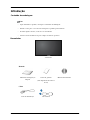 2
2
-
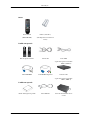 3
3
-
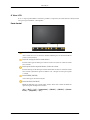 4
4
-
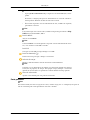 5
5
-
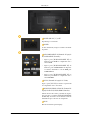 6
6
-
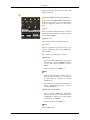 7
7
-
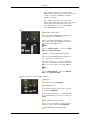 8
8
-
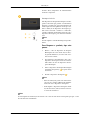 9
9
-
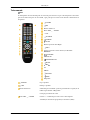 10
10
-
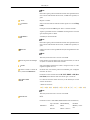 11
11
-
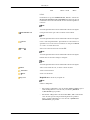 12
12
-
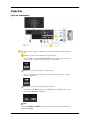 13
13
-
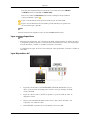 14
14
-
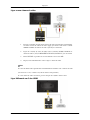 15
15
-
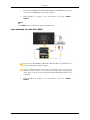 16
16
-
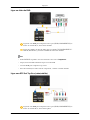 17
17
-
 18
18
-
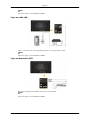 19
19
-
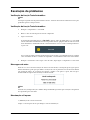 20
20
-
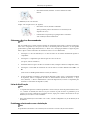 21
21
-
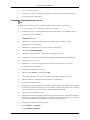 22
22
-
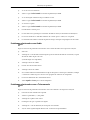 23
23
-
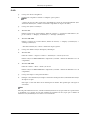 24
24
Samsung 320MX-3 Guia rápido
- Categoria
- TVs LCD
- Tipo
- Guia rápido